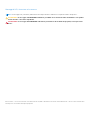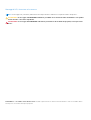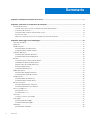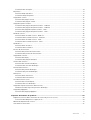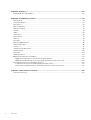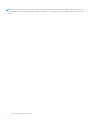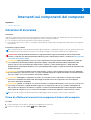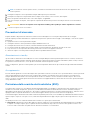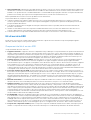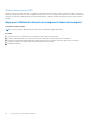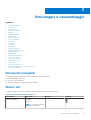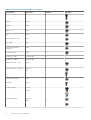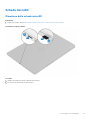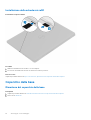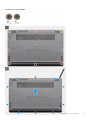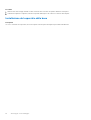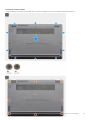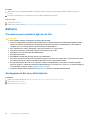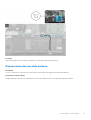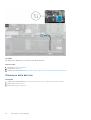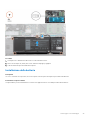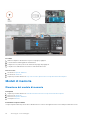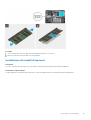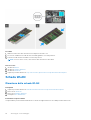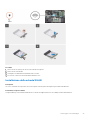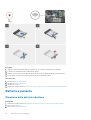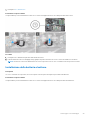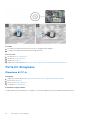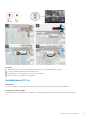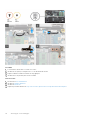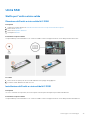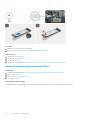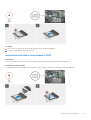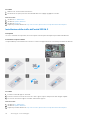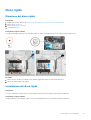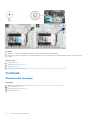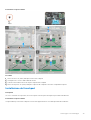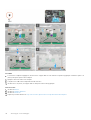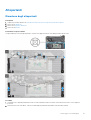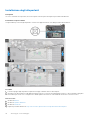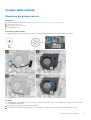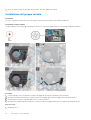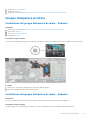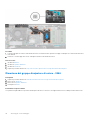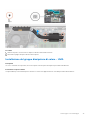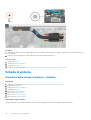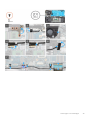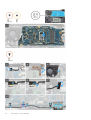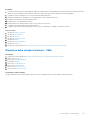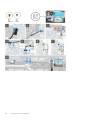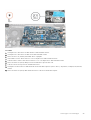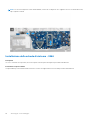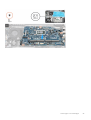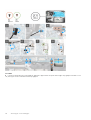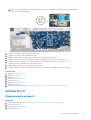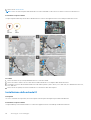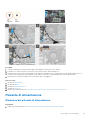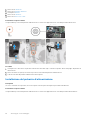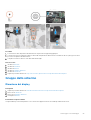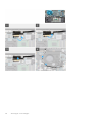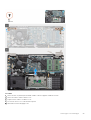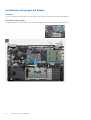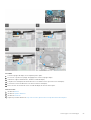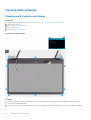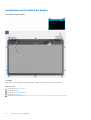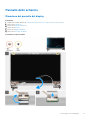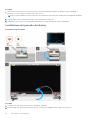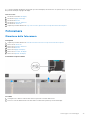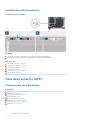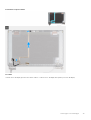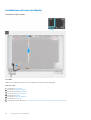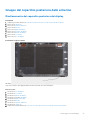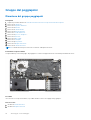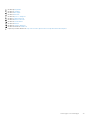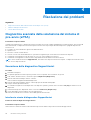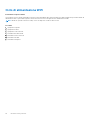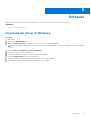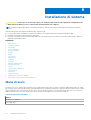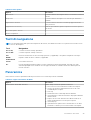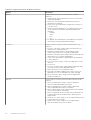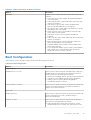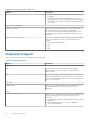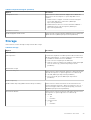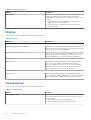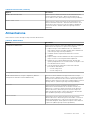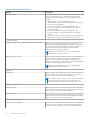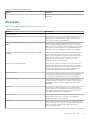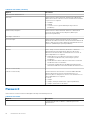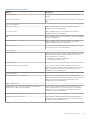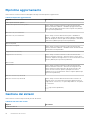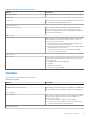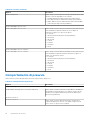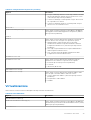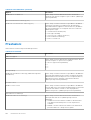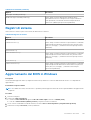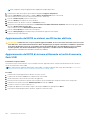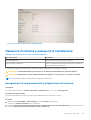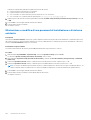Dell Latitude 3410 Manuale del proprietario
- Categoria
- I Quaderni
- Tipo
- Manuale del proprietario

Latitude 3410
Manuale di servizio
1
Modello normativo: P129G
Tipo normativo: P129G001/P129G002
December 2020
Rev. A02

Messaggi di N.B., Attenzione e Avvertenza
N.B.: un messaggio N.B. (Nota Bene) indica informazioni importanti che contribuiscono a migliorare l'utilizzo del prodotto.
ATTENZIONE: un messaggio di ATTENZIONE evidenzia la possibilità che si verifichi un danno all'hardware o una perdita
di dati ed indica come evitare il problema.
AVVERTENZA: un messaggio di AVVERTENZA evidenzia un potenziale rischio di danni alla proprietà, lesioni personali o
morte.
© 2020 Dell Inc. o sue società controllate. Tutti i diritti riservati. Dell, EMC e altri marchi sono marchi commerciali di Dell Inc. o di sue società controllate. Altri
marchi possono essere marchi dei rispettivi proprietari.

Messaggi di N.B., Attenzione e Avvertenza
N.B.: un messaggio N.B. (Nota Bene) indica informazioni importanti che contribuiscono a migliorare l'utilizzo del prodotto.
ATTENZIONE: un messaggio di ATTENZIONE evidenzia la possibilità che si verifichi un danno all'hardware o una perdita
di dati ed indica come evitare il problema.
AVVERTENZA: un messaggio di AVVERTENZA evidenzia un potenziale rischio di danni alla proprietà, lesioni personali o
morte.
© 2020 Dell Inc. o sue affiliate. Tutti i diritti riservati. Dell, EMC e gli altri marchi sono marchi commerciali di Dell Inc. o delle sue sussidiarie. Gli altri
marchi possono essere marchi dei rispettivi proprietari.

Capitolo 1: Componenti principali del sistema.................................................................................... 7
Capitolo 2: Interventi sui componenti del computer........................................................................... 9
Istruzioni di sicurezza............................................................................................................................................................ 9
Prima di effettuare interventi sui componenti interni del computer..........................................................................9
Precauzioni di sicurezza................................................................................................................................................ 10
Protezione dalle scariche elettrostatiche (ESD)........................................................................................................ 10
Kit di servizio ESD........................................................................................................................................................... 11
Dopo aver effettuato interventi sui componenti interni del computer.................................................................... 12
Capitolo 3: Smontaggio e riassemblaggio.........................................................................................13
Strumenti consigliati.............................................................................................................................................................13
Elenco viti.............................................................................................................................................................................. 13
Scheda microSD...................................................................................................................................................................15
Rimozione della scheda microSD..................................................................................................................................15
Installazione della scheda microSD...............................................................................................................................16
Coperchio della base............................................................................................................................................................16
Rimozione del coperchio della base..............................................................................................................................16
Installazione del coperchio della base...........................................................................................................................18
Batteria................................................................................................................................................................................. 20
Precauzioni per le batterie agli ioni di litio...................................................................................................................20
Scollegamento del cavo della batteria.........................................................................................................................20
Riconnessione del cavo della batteria.......................................................................................................................... 21
Rimozione della batteria................................................................................................................................................22
Installazione della batteria.............................................................................................................................................23
Moduli di memoria............................................................................................................................................................... 24
Rimozione del modulo di memoria............................................................................................................................... 24
Installazione dei moduli di memoria..............................................................................................................................25
Scheda WLAN......................................................................................................................................................................26
Rimozione della scheda WLAN.................................................................................................................................... 26
Installazione della scheda WLAN..................................................................................................................................27
Batteria a pulsante...............................................................................................................................................................28
Rimozione della batteria a bottone..............................................................................................................................28
Installazione della batteria a bottone...........................................................................................................................29
Porta CC di ingresso........................................................................................................................................................... 30
Rimozione di CC-in........................................................................................................................................................30
Installazione di CC-in......................................................................................................................................................31
Unità SSD............................................................................................................................................................................. 33
Staffa per l'unità a stato solido.................................................................................................................................... 33
Disco rigido........................................................................................................................................................................... 37
Rimozione del disco rigido.............................................................................................................................................37
Installazione del disco rigido..........................................................................................................................................37
Touchpad..............................................................................................................................................................................38
Rimozione del touchpad................................................................................................................................................38
Sommario
4 Sommario

Installazione del touchpad............................................................................................................................................ 39
Altoparlanti............................................................................................................................................................................ 41
Rimozione degli altoparlanti...........................................................................................................................................41
Installazione degli altoparlanti.......................................................................................................................................42
Gruppo della ventola........................................................................................................................................................... 43
Rimozione del gruppo ventola......................................................................................................................................43
Installazione del gruppo ventola...................................................................................................................................44
Gruppo dissipatore di calore...............................................................................................................................................45
Installazione del gruppo dissipatore di calore - Dedicato..........................................................................................45
Installazione del gruppo dissipatore di calore - Dedicato..........................................................................................45
Rimozione del gruppo dissipatore di calore - UMA................................................................................................... 46
Installazione del gruppo dissipatore di calore - UMA.................................................................................................47
Scheda di sistema................................................................................................................................................................48
Rimozione della scheda di sistema - dedicata............................................................................................................48
Installazione della scheda di sistema - Dedicata........................................................................................................ 50
Rimozione della scheda di sistema - UMA..................................................................................................................53
Installazione della scheda di sistema - UMA.............................................................................................................. 56
Scheda di I/O.......................................................................................................................................................................59
Rimozione della scheda IO............................................................................................................................................59
Installazione della scheda IO.........................................................................................................................................60
Pulsante di alimentazione....................................................................................................................................................61
Rimozione del pulsante di alimentazione..................................................................................................................... 61
Installazione del pulsante di alimentazione................................................................................................................. 62
Gruppo dello schermo.........................................................................................................................................................63
Rimozione del display.................................................................................................................................................... 63
Installazione del gruppo del display..............................................................................................................................66
Cornice dello schermo........................................................................................................................................................ 68
Rimozione del frontalino del display.............................................................................................................................68
Installazione del frontalino del display..........................................................................................................................70
Pannello dello schermo........................................................................................................................................................ 71
Rimozione del pannello del display................................................................................................................................71
Installazione del pannello del display............................................................................................................................72
Fotocamera.......................................................................................................................................................................... 73
Rimozione della fotocamera......................................................................................................................................... 73
Installazione della fotocamera...................................................................................................................................... 74
Cavo dello schermo (eDP)................................................................................................................................................. 74
Rimozione del cavo del display.....................................................................................................................................74
Installazione del cavo del display..................................................................................................................................76
Gruppo del coperchio posteriore dello schermo.............................................................................................................. 77
Ricollocamento del coperchio posteriore del display................................................................................................. 77
Gruppo del poggiapolsi........................................................................................................................................................78
Rimozione del gruppo poggiapolsi................................................................................................................................78
Capitolo 4: Risoluzione dei problemi............................................................................................... 80
Diagnostica avanzata della valutazione del sistema di pre-avvio (ePSA).................................................................... 80
Esecuzione della diagnostica SupportAssist.............................................................................................................. 80
Indicatori di diagnostica di sistema.....................................................................................................................................81
Ciclo di alimentazione WiFi................................................................................................................................................. 82
Sommario
5

Capitolo 5: Software..................................................................................................................... 83
Download dei driver di Windows........................................................................................................................................83
Capitolo 6: Installazione di sistema................................................................................................. 84
Menu di avvio.......................................................................................................................................................................84
Tasti di navigazione.............................................................................................................................................................85
Panoramica...........................................................................................................................................................................85
Boot Configuration.............................................................................................................................................................. 87
Dispositivi integrati.............................................................................................................................................................. 88
Storage................................................................................................................................................................................. 89
Display...................................................................................................................................................................................90
Connessione.........................................................................................................................................................................90
Alimentazione........................................................................................................................................................................91
Sicurezza.............................................................................................................................................................................. 93
Password..............................................................................................................................................................................94
Ripristino aggiornamento....................................................................................................................................................96
Gestione dei sistemi............................................................................................................................................................ 96
Tastiera................................................................................................................................................................................. 97
Comportamento di preavvio.............................................................................................................................................. 98
Virtualizzazione....................................................................................................................................................................99
Prestazioni.......................................................................................................................................................................... 100
Registri di sistema...............................................................................................................................................................101
Aggiornamento del BIOS in Windows.............................................................................................................................. 101
Aggiornamento del BIOS su sistemi con BitLocker abilitato...................................................................................102
Aggiornamento del BIOS di sistema utilizzando un'unità di memoria flash USB..................................................102
Password di sistema e password di installazione...........................................................................................................103
Assegnazione di una password di configurazione del sistema............................................................................... 103
Eliminazione o modifica di una password di installazione e di sistema esistente..................................................104
Capitolo 7: Come ottenere assistenza............................................................................................105
Come contattare Dell........................................................................................................................................................ 105
6
Sommario

Componenti principali del sistema
1. Coperchio della base
2. Batteria
3. Porta CC-In
4. Dissipatore di calore
5. Moduli di memoria
6. Altoparlanti
7. Scheda di sistema
8. Touchpad
9. Gruppo del poggiapolsi
10. Gruppo del display
11. Modulo del pulsante di alimentazione
12. Batteria pulsante
13. Scheda di I/O
14. Gruppo della ventola
15. scheda WLAN
16. Unità SSD
17. Gruppo del disco rigido
1
Componenti principali del sistema 7

N.B.: Dell fornisce un elenco di componenti e i relativi numeri parte della configurazione del sistema originale acquistata. Queste parti
sono disponibili in base alle coperture di garanzia acquistate dal cliente. Contattare il proprio responsabile vendite Dell per le opzioni di
acquisto.
8 Componenti principali del sistema

Interventi sui componenti del computer
Argomenti:
• Istruzioni di sicurezza
Istruzioni di sicurezza
Prerequisiti
Utilizzare le seguenti istruzioni di sicurezza per proteggere il computer da danni potenziali e per garantire la propria sicurezza personale.
Ogni procedura inclusa in questo documento presuppone che esistano le seguenti condizioni:
● sono state lette le informazioni sulla sicurezza fornite assieme al computer.
● Un componente può essere sostituito o, se acquistato separatamente, installato prima di eseguire la procedura di rimozione seguendo
l'ordine inverso.
Informazioni su questa attività
N.B.:
Scollegare tutte le fonti di alimentazione prima di aprire il coperchio o i pannelli del computer. Dopo aver terminato gli interventi
sui componenti interni del computer, ricollocare tutti i coperchi, i pannelli e le viti prima di collegare la fonte di alimentazione.
AVVERTENZA: Prima di effettuare interventi sui componenti interni, leggere le informazioni sulla sicurezza fornite
assieme al computer. Per ulteriori informazioni sulle best practice relative alla protezione, consultare la home page sulla
conformità alle normative vigenti
ATTENZIONE: Molte riparazioni possono solo essere effettuate da un tecnico dell'assistenza qualificato. L'utente può
solo eseguire la risoluzione dei problemi e riparazioni semplici, come quelle autorizzate nella documentazione del
prodotto oppure come da istruzioni del servizio in linea o telefonico, o dal team del supporto. I danni dovuti alla
manutenzione non autorizzata da Dell non sono coperti dalla garanzia. Leggere e seguire le istruzioni di sicurezza fornite
insieme al prodotto.
ATTENZIONE: Per evitare eventuali scariche elettrostatiche, scaricare a terra l'elettricità statica del corpo utilizzando
una fascetta da polso per la messa a terra o toccando a intervalli regolari una superficie metallica non verniciata mentre,
allo stesso tempo, si tocca un connettore sul retro del computer.
ATTENZIONE: Maneggiare i componenti e le schede con cura. Non toccare i componenti o i contatti su una scheda.
Tenere una scheda dai bordi o dalla staffa di montaggio in metallo. Tenere un componente come ad esempio un
processore dai bordi non dai piedini.
ATTENZIONE: Quando si scollega un cavo, tirare il connettore o la linguetta di tiramento, non il cavo stesso. Alcuni cavi
sono dotati di connettore con linguette di bloccaggio. Se si scollega questo tipo di cavo, premere sulle linguette di
blocco prima di scollegare il cavo. Mentre si separano i connettori, mantenerli allineati per evitare di piegare i piedini.
Inoltre, prima di collegare un cavo, accertarsi che entrambi i connettori siano allineati e orientati in modo corretto.
N.B.: Il colore del computer e di alcuni componenti potrebbe apparire diverso da quello mostrato in questo documento.
Prima di effettuare interventi sui componenti interni del computer
Procedura
1. Salvare e chiudere tutti i file aperti e uscire da tutte le applicazioni in esecuzione.
2. Arrestare il computer. Fare clic su Start > Power > Shut down.
2
Interventi sui componenti del computer 9

N.B.: Se si utilizza un sistema operativo diverso, consultare la documentazione relativa alle istruzioni sullo spegnimento del
sistema operativo.
3. Scollegare il computer e tutte le periferiche collegate dalle rispettive prese elettriche.
4. Scollegare tutti i dispositivi e le periferiche di rete collegati, come tastiera, mouse e monitor, dal computer.
5. Rimuovere qualsiasi scheda flash e disco ottico dal computer, se applicabile.
6. Dopo aver scollegato il computer, tenere premuto il pulsante di alimentazione per circa 5 secondi per mettere a terra la scheda di
sistema.
ATTENZIONE: Collocare il computer su una superficie morbida, piana e pulita per evitare di graffiare lo schermo.
7. Collocare il computer rivolto verso il basso.
Precauzioni di sicurezza
Il capitolo dedicato alle precauzioni di sicurezza fornisce istruzioni dettagliate su cosa fare prima di procedere allo smontaggio.
Prima di eseguire procedure di installazione o riparazione che prevedono operazioni di smontaggio o riassemblaggio, osservare le seguenti
precauzioni.
● Spegnere il sistema e tutte le periferiche collegate.
● Scollegare il sistema e tutte le periferiche collegate dall'alimentazione CA.
● Scollegare dal sistema tutti i cavi di rete, telefonici e delle linee di telecomunicazione.
● Per evitare il rischio di scariche elettrostatiche, quando si interviene all'interno di utilizzare un kit di servizio ESD.
● Dopo aver rimosso un componente del sistema, posizionarlo con cura su un tappetino antistatico.
● Indossare scarpe con suole di gomma isolanti per ridurre la possibilità di elettrocuzione.
Alimentazione in standby
I prodotti Dell con alimentazione in standby devono essere scollegati dalla presa elettrica prima di aprire il case. In sostanza, i sistemi con
alimentazione in standby rimangono alimentati anche da spenti. L'alimentazione interna consente di accendere (Wake on LAN) e mettere
in sospensione il sistema da remoto, con in più altre funzionalità avanzate di risparmio energia.
Dopo lo scollegamento, premere e tenere premuto per 15 secondi il pulsante di accensione per scaricare l'energia residua nella scheda di
sistema.
Accoppiamento
Il metodo dell'accoppiamento consente di collegare due o più conduttori di messa a terra allo stesso potenziale elettrico. Questa operazione
viene eseguita utilizzando un kit di servizio ESD (scariche elettrostatiche). Nel collegare un cavo di associazione, controllare che sia
collegato all'hardware bare metal e mai a una superficie in metallo non verniciato o in altro materiale. Il cinturino da polso deve essere
stretto e a contatto con la pelle; prima di effettuare l'associazione con l'apparecchiatura, l'utente deve rimuovere tutti i gioielli, ad esempio
orologi, braccialetti o anelli.
Protezione dalle scariche elettrostatiche (ESD)
Le scariche elettrostatiche sono una delle preoccupazioni principali quando si maneggiano componenti elettronici, in particolare se molto
sensibili, come le schede di espansione, i processori, i moduli di memoria DIMM e le schede di sistema. Persino la minima scarica può
danneggiare i circuiti anche in modo imprevisto, ad esempio con problemi intermittenti o una minore durata del prodotto. Mentre il settore
spinge per ridurre i requisiti di alimentazione a fronte di una maggiore densità, la protezione ESD interessa sempre di più.
A causa della maggiore densità dei semiconduttori utilizzati negli ultimi prodotti Dell, ora la sensibilità ai possibili danni da elettricità statica è
superiore rispetto al passato. Per questo motivo, alcuni metodi precedentemente approvati per la gestione dei componenti non sono più
validi.
Due tipi di protezione contro i danni da scariche elettrostatiche sono i guasti gravi e intermittenti.
● Guasti gravi: rappresentano circa il 20% degli errori da ESD. Il danno provoca una perdita di funzionalità del dispositivo immediata e
completa. Un esempio di guasto grave è quello di una memoria DIMM che, dopo una scossa elettrostatica, genera un sintomo "No
POST/No Video" emettendo un segnale acustico di memoria mancante o non funzionante.
10
Interventi sui componenti del computer

● Guasti intermittenti: rappresentano circa l'80% degli errori da ESD. L'elevato tasso di errori intermittenti indica che la maggior parte
dei danni che si verificano non è immediatamente riconoscibile. Il modulo DIMM riceve una scossa elettrostatica, ma il tracciato è solo
indebolito e non produce sintomi osservabili nell'immediato. La traccia indebolita può impiegare settimane o mesi prima di manifestare
problemi e nel frattempo può compromettere l'integrità della memoria, errori di memoria intermittenti, ecc.
Il danno più difficile da riconoscere e risolvere i problemi è l'errore intermittente.
Per prevenire danni ESD, eseguire le seguenti operazioni:
● Utilizzare un cinturino ESD cablato completo di messa a terra. L'uso di cinturini antistatici wireless non è ammesso, poiché non
forniscono protezione adeguata. Toccare lo chassis prima di maneggiarne i componenti non garantisce un'adeguata protezione alle
parti più sensibili ai danni da ESD.
● Tutti questi componenti vanno maneggiati in un'area priva di elettricità statica. Se possibile, utilizzare rivestimenti antistatici da
pavimento e da scrivania.
● Quando si estrae dalla confezione un componente sensibile all'elettricità statica, non rimuoverlo dall'involucro antistatico fino al
momento dell'installazione. Prima di aprire la confezione antistatica, scaricare l'elettricità statica dal proprio corpo.
● Prima di trasportare un componente sensibile all'elettricità statica, riporlo in un contenitore o una confezione antistatica.
Kit di servizio ESD
Il kit di servizio non monitorato è quello utilizzato più comunemente. Ogni kit di servizio include tre componenti principali: tappetino
antistatico, cinturino da polso e cavo per l'associazione.
Componenti del kit di servizio ESD
I componenti del kit di servizio ESD sono:
● Tappetino antistatico: il tappetino antistatico è disperdente ed è possibile riporvi i componenti durante le operazioni di manutenzione.
Quando si utilizza un tappetino antistatico, il cinturino da polso deve essere stretto e il cavo di associazione collegato al tappetino e a
un qualsiasi componente bare metal del sistema al quale si lavora. Dopodiché, è possibile rimuovere i componenti per la manutenzione
dal sacchetto di protezione ESD e posizionarli direttamente sul tappetino. Gli elementi sensibili alle scariche elettrostatiche possono
essere maneggiati e riposti in tutta sicurezza sul tappetino ESD, nel sistema o dentro una borsa.
● Cinturino da polso e cavo di associazione: il cinturino da polso e il cavo di associazione possono essere collegati direttamente al
polso e all'hardware bare metal se non è necessario il tappetino ESD oppure al tappetino antistatico per proteggere l'hardware
momentaneamente riposto sul tappetino. Il collegamento fisico del cinturino da polso e del cavo di associazione fra l'utente, il tappetino
ESD e l'hardware è noto come "associazione". Utilizzare i kit di servizio solo con un cinturino da polso, un tappetino e un cavo di
associazione. Non utilizzare mai cinturini da polso senza cavi. Tenere sempre presente che i fili interni del cinturino da polso sono
soggetti a danni da normale usura e vanno controllati regolarmente con l'apposito tester per evitare accidentali danni all'hardware ESD.
Si consiglia di testare il cinturino da polso e il cavo di associazione almeno una volta alla settimana.
● Tester per cinturino da polso ESD: i fili interni del cinturino ESD sono soggetti a usura. Quando si utilizza un kit non monitorato, è
buona norma testare regolarmente il cinturino prima di ogni chiamata di servizio e, comunque, almeno una volta alla settimana. Il modo
migliore per testare il cinturino da polso è utilizzare l'apposito tester. Se non si dispone di un tester per il cinturino da polso, rivolgersi
alla sede regionale per richiederne uno. Per eseguire il test, collegare al tester il cavo di associazione del cinturino legato al polso e
spingere il pulsante di esecuzione del test. Se il test ha esito positivo, si accende un LED verde; nel caso contrario, si accender un LED
rosso.
● Elementi di isolamento: è fondamentale che i dispositivi sensibili alle scariche elettrostatiche, come gli alloggiamenti in plastica del
dissipatore di calore, siano lontani dalle parti interne con funzione di isolamento, che spesso sono altamente cariche.
● Ambiente operativo: prima di implementare il kit di servizio ESD, valutare la situazione presso la sede del cliente. Ad esempio,
distribuire il kit in un ambiente server è diverso dal farlo in un ambiente desktop o di un portatile. I server sono solitamente installati in
rack all'interno di un data center, mentre i desktop o i portatili si trovano in genere sulle scrivanie degli uffici. Prediligere sempre un'area
di lavoro ampia e piatta, priva di ingombri e sufficientemente grande da potervi riporre il kit ESD lasciando ulteriore spazio per il tipo di
sistema da riparare. Inoltre, l'area di lavoro deve essere tale da non consentire scariche elettrostatiche. Prima di maneggiare i
componenti hardware, controllare che i materiali isolanti presenti nell'area di lavoro, come il polistirolo e altri materiali plastici, si trovino
sempre ad almeno 30 cm di distanza dalle parti sensibili.
● Packaging ESD: i dispositivi sensibili alle scariche elettrostatiche devono essere imballati con materiale antistatico, preferibilmente
borse antistatiche. Tuttavia, il componente danneggiato deve essere sempre restituito nella stessa borsa e nello stesso imballaggio ESD
del componente nuovo. La borsa ESD deve essere ripiegata e richiusa con nastro avvolto; utilizzare inoltre lo stesso materiale di
imballaggio della scatola originale del componente nuovo. Al momento di rimuoverli dalla confezione, i dispositivi sensibili alle scariche
elettrostatiche devono essere riposti solo su superfici di lavoro protette dalle scariche ESD e mai sopra la borsa, che è protetta solo
all'interno. Questi elementi possono essere maneggiati e riposti solo sul tappetino ESD, nel sistema o dentro una borsa antistatica.
● Trasporto dei componenti sensibili: quando si trasportano componenti sensibili alle scariche elettrostatiche, ad esempio le parti di
ricambio o componenti da restituire a Dell, per la sicurezza del trasporto è fondamentale riporli all'interno di sacchetti antistatici.
Interventi sui componenti del computer
11

Riepilogo della protezione ESD
Durante la manutenzione dei prodotti Dell, si consiglia che i tecnici dell'assistenza sul campo utilizzino sempre la normale protezione ESD
cablata con cinturino per la messa a terra e il tappetino antistatico protettivo. Inoltre, durante la manutenzione per i tecnici è fondamentale
mantenere i componenti sensibili separati da tutte le parti dell'isolamento e utilizzare sacchetti antistatici per il trasporto dei componenti
sensibili.
Dopo aver effettuato interventi sui componenti interni del computer
Informazioni su questa attività
N.B.: Lasciare viti sparse o allentate all'interno del computer potrebbe danneggiarlo gravemente.
Procedura
1. Ricollocare tutte le viti e accertarsi che non rimangano viti sparse all'interno del computer.
2. Collegare eventuali periferiche, cavi o dispositivi esterni rimossi prima di aver iniziato gli interventi sul computer.
3. Ricollocare eventuali schede multimediali, dischi e qualsiasi altra parte rimossa prima di aver iniziato gli interventi sul computer.
4. Collegare il computer e tutte le periferiche collegate alle rispettive prese elettriche.
5. Accendere il computer.
12 Interventi sui componenti del computer

Smontaggio e riassemblaggio
Argomenti:
• Strumenti consigliati
•
Elenco viti
• Scheda microSD
• Coperchio della base
• Batteria
• Moduli di memoria
• Scheda WLAN
• Batteria a pulsante
• Porta CC di ingresso
• Unità SSD
• Disco rigido
• Touchpad
• Altoparlanti
• Gruppo della ventola
• Gruppo dissipatore di calore
• Scheda di sistema
• Scheda di I/O
• Pulsante di alimentazione
• Gruppo dello schermo
• Cornice dello schermo
• Pannello dello schermo
• Fotocamera
• Cavo dello schermo (eDP)
• Gruppo del coperchio posteriore dello schermo
• Gruppo del poggiapolsi
Strumenti consigliati
Le procedure in questo documento potrebbero richiedere i seguenti strumenti:
● Cacciavite Philips a croce n. 0
● Cacciavite a croce Philips #1
● Graffietto in plastica, consigliato per tecnici sul campo
Elenco viti
La seguente tabella mostra l'elenco delle viti e le immagini dei diversi componenti nel sistema:
Tabella 1. Elenco delle dimensioni delle viti
Componente Tipo di vite Quantità Immagine
Coperchio della base M2.5x6
M2.5x7
N.B.: Le viti fanno parte del
coperchio della base.
6
2
3
Smontaggio e riassemblaggio 13

Tabella 1. Elenco delle dimensioni delle viti (continua)
Componente Tipo di vite Quantità Immagine
Batteria M2x3 5
WLAN M2x3 1
Ingresso CC M2x3 1
SSD M2x3 1
Staffa di supporto SSD M2x3 1
Disco rigido M3x3 4
Scheda dei pulsanti del
touchpad
M2x2 7
Ventola di sistema M2x2 2
Dissipatore - UMA Viti di fissaggio 4
Dissipatore - dedicato Viti di fissaggio 7
Scheda di sistema - UMA M2x4 4
Scheda di sistema - Dedicata M2x3.5
M2
2
2
Pulsante di accensione M2x3 2
Scheda IO M2x5 1
Gruppo del display M2.5x5
M2.5x4
5
1
Pannello del display M2.5x2.5
M2x2
6
2
14 Smontaggio e riassemblaggio

Scheda microSD
Rimozione della scheda microSD
Prerequisiti
1. Seguire le procedure descritte in Prima di effettuare interventi sui componenti interni del computer.
Informazioni su questa attività
Procedura
1. Spingere la scheda microSD per sganciarla dal computer.
2. Far scivolare la scheda microSD dal computer.
Smontaggio e riassemblaggio
15

Installazione della scheda microSD
Informazioni su questa attività
Procedura
1. Allineare la scheda microSD al relativo slot sul computer.
2. Far scorrere la scheda microSD nello slot finché non scatta in posizione.
Fasi successive
Seguire le procedure descritte in Dopo aver effettuato gli interventi sui componenti interni del computer.
Coperchio della base
Rimozione del coperchio della base
Prerequisiti
1. Seguire le procedure descritte in Prima di effettuare interventi sui componenti interni del computer.
2. Rimuovere la scheda SD.
16
Smontaggio e riassemblaggio

Informazioni su questa attività
Smontaggio e riassemblaggio 17

Procedura
1. Allentare le 6 viti di fissaggio M2.5x6 e le due viti M2.5x7 che assicurano il coperchio della base al computer.
2. Utilizzando un graffietto in plastica, sollevare il coperchio dall'angolo in alto a destra e sollevarlo dal computer.
Installazione del coperchio della base
Prerequisiti
Se si sta sostituendo un componente, rimuovere il quello esistente prima di eseguire la procedura di installazione.
18 Smontaggio e riassemblaggio

Informazioni su questa attività
La figura indica la posizione del coperchio della base e fornisce una rappresentazione visiva della procedura di installazione.
Smontaggio e riassemblaggio 19

Procedura
1. Allineare e posizionare il coperchio della base sul computer, premere i bordi e i lati del coperchio della base finché non scatta in
posizione.
2. Serrare le 6 viti M2.5x6 e le 2 viti M2.5x7 per fissare il coperchio della base al computer.
Fasi successive
1. Ricollocare la scheda SD.
2. Seguire le procedure descritte in Dopo aver effettuato gli interventi sui componenti interni del computer.
Batteria
Precauzioni per le batterie agli ioni di litio
ATTENZIONE:
● Fare attenzione quando si manipolano le batterie agli ioni di litio.
● Scaricare completamente la batteria prima di rimuoverla. Scollegare l'adattatore di alimentazione CA dal sistema e
azionare il computer esclusivamente con alimentazione a batteria: la batteria è completamente scarica quando il
computer non si accende più quando si preme il pulsante di alimentazione.
● Non comprimere, far cadere, danneggiare o perforare la batteria con corpi estranei.
● Non esporre la batteria a temperature elevate né smontarne pacchi e celle.
● Non premere con forza sulla superficie della batteria.
● Non piegare la batteria.
● Non utilizzare strumenti di alcun tipo per fare leva sulla batteria.
● Assicurarsi che tutte le viti durante la manutenzione di questo prodotto non vengano perse o inserite in modo errato,
per evitare perforazioni o danni accidentali alla batteria e ad altri componenti del sistema.
● Se una batteria rimane bloccata in un computer in seguito a un rigonfiamento, non tentare di estrarla, in quando
perforare, piegare o comprimere una batteria agli ioni di litio può essere pericoloso. In tal caso, contattare il supporto
tecnico Dell per assistenza. Vedere www.dell.com/contactdell.
● Acquistare sempre batterie autentiche da www.dell.com o partner e rivenditori Dell autorizzati.
Scollegamento del cavo della batteria
Prerequisiti
1. Seguire le procedure descritte in Prima di effettuare interventi sui componenti interni del computer.
2. Rimuovere la scheda microSD.
3. Rimuovere il coperchio della base.
20
Smontaggio e riassemblaggio
La pagina si sta caricando...
La pagina si sta caricando...
La pagina si sta caricando...
La pagina si sta caricando...
La pagina si sta caricando...
La pagina si sta caricando...
La pagina si sta caricando...
La pagina si sta caricando...
La pagina si sta caricando...
La pagina si sta caricando...
La pagina si sta caricando...
La pagina si sta caricando...
La pagina si sta caricando...
La pagina si sta caricando...
La pagina si sta caricando...
La pagina si sta caricando...
La pagina si sta caricando...
La pagina si sta caricando...
La pagina si sta caricando...
La pagina si sta caricando...
La pagina si sta caricando...
La pagina si sta caricando...
La pagina si sta caricando...
La pagina si sta caricando...
La pagina si sta caricando...
La pagina si sta caricando...
La pagina si sta caricando...
La pagina si sta caricando...
La pagina si sta caricando...
La pagina si sta caricando...
La pagina si sta caricando...
La pagina si sta caricando...
La pagina si sta caricando...
La pagina si sta caricando...
La pagina si sta caricando...
La pagina si sta caricando...
La pagina si sta caricando...
La pagina si sta caricando...
La pagina si sta caricando...
La pagina si sta caricando...
La pagina si sta caricando...
La pagina si sta caricando...
La pagina si sta caricando...
La pagina si sta caricando...
La pagina si sta caricando...
La pagina si sta caricando...
La pagina si sta caricando...
La pagina si sta caricando...
La pagina si sta caricando...
La pagina si sta caricando...
La pagina si sta caricando...
La pagina si sta caricando...
La pagina si sta caricando...
La pagina si sta caricando...
La pagina si sta caricando...
La pagina si sta caricando...
La pagina si sta caricando...
La pagina si sta caricando...
La pagina si sta caricando...
La pagina si sta caricando...
La pagina si sta caricando...
La pagina si sta caricando...
La pagina si sta caricando...
La pagina si sta caricando...
La pagina si sta caricando...
La pagina si sta caricando...
La pagina si sta caricando...
La pagina si sta caricando...
La pagina si sta caricando...
La pagina si sta caricando...
La pagina si sta caricando...
La pagina si sta caricando...
La pagina si sta caricando...
La pagina si sta caricando...
La pagina si sta caricando...
La pagina si sta caricando...
La pagina si sta caricando...
La pagina si sta caricando...
La pagina si sta caricando...
La pagina si sta caricando...
La pagina si sta caricando...
La pagina si sta caricando...
La pagina si sta caricando...
La pagina si sta caricando...
La pagina si sta caricando...
-
 1
1
-
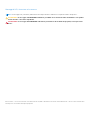 2
2
-
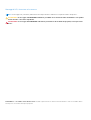 3
3
-
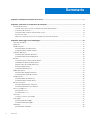 4
4
-
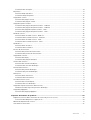 5
5
-
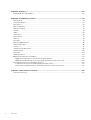 6
6
-
 7
7
-
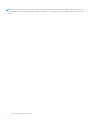 8
8
-
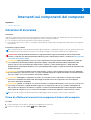 9
9
-
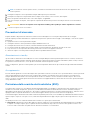 10
10
-
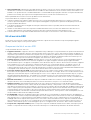 11
11
-
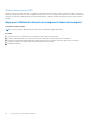 12
12
-
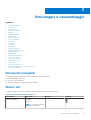 13
13
-
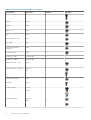 14
14
-
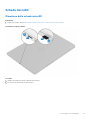 15
15
-
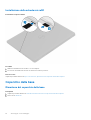 16
16
-
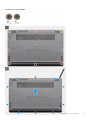 17
17
-
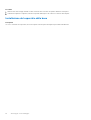 18
18
-
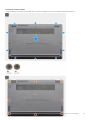 19
19
-
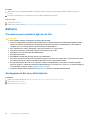 20
20
-
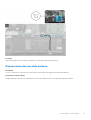 21
21
-
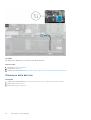 22
22
-
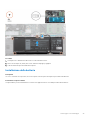 23
23
-
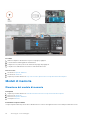 24
24
-
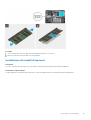 25
25
-
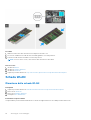 26
26
-
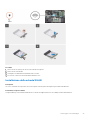 27
27
-
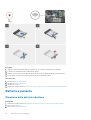 28
28
-
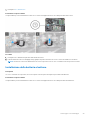 29
29
-
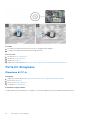 30
30
-
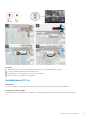 31
31
-
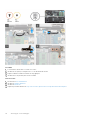 32
32
-
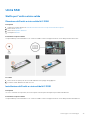 33
33
-
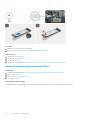 34
34
-
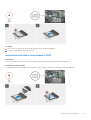 35
35
-
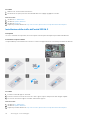 36
36
-
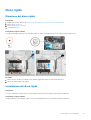 37
37
-
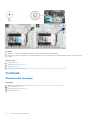 38
38
-
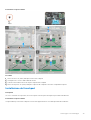 39
39
-
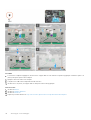 40
40
-
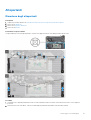 41
41
-
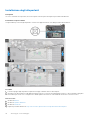 42
42
-
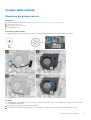 43
43
-
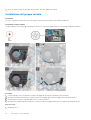 44
44
-
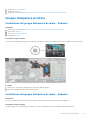 45
45
-
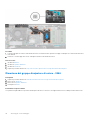 46
46
-
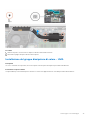 47
47
-
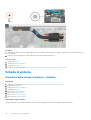 48
48
-
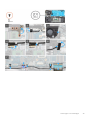 49
49
-
 50
50
-
 51
51
-
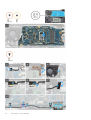 52
52
-
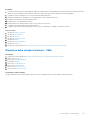 53
53
-
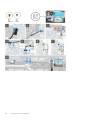 54
54
-
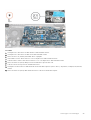 55
55
-
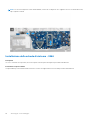 56
56
-
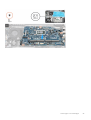 57
57
-
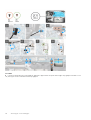 58
58
-
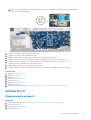 59
59
-
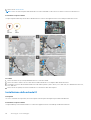 60
60
-
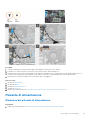 61
61
-
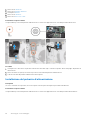 62
62
-
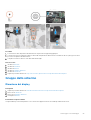 63
63
-
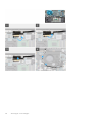 64
64
-
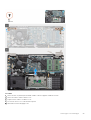 65
65
-
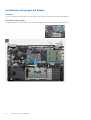 66
66
-
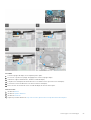 67
67
-
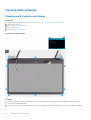 68
68
-
 69
69
-
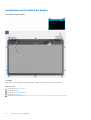 70
70
-
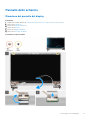 71
71
-
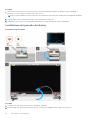 72
72
-
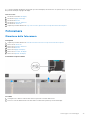 73
73
-
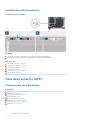 74
74
-
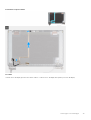 75
75
-
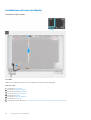 76
76
-
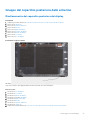 77
77
-
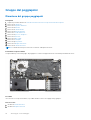 78
78
-
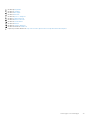 79
79
-
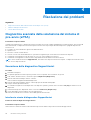 80
80
-
 81
81
-
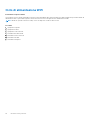 82
82
-
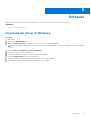 83
83
-
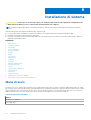 84
84
-
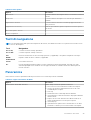 85
85
-
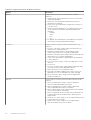 86
86
-
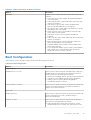 87
87
-
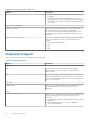 88
88
-
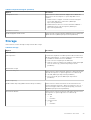 89
89
-
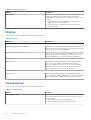 90
90
-
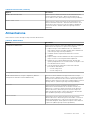 91
91
-
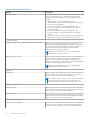 92
92
-
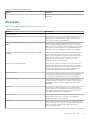 93
93
-
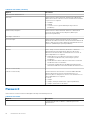 94
94
-
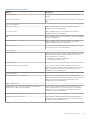 95
95
-
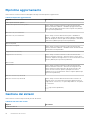 96
96
-
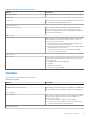 97
97
-
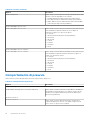 98
98
-
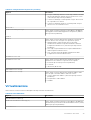 99
99
-
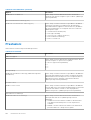 100
100
-
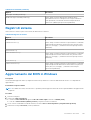 101
101
-
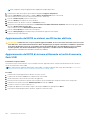 102
102
-
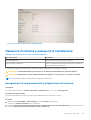 103
103
-
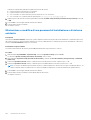 104
104
-
 105
105
Dell Latitude 3410 Manuale del proprietario
- Categoria
- I Quaderni
- Tipo
- Manuale del proprietario
in altre lingue
- português: Dell Latitude 3410 Manual do proprietário
Documenti correlati
-
Dell Latitude 5400 Manuale del proprietario
-
Dell Latitude 5410 Manuale del proprietario
-
Dell Latitude 5510 Manuale del proprietario
-
Dell Latitude 5300 2-in-1 Manuale del proprietario
-
Dell Latitude 5310 2-in-1 Manuale del proprietario
-
Dell Latitude 5300 2-in-1 Manuale del proprietario
-
Dell Latitude 5400 Manuale del proprietario
-
Dell Latitude 5500 Manuale del proprietario
-
Dell Latitude 5500 Manuale del proprietario
-
Dell Latitude 5300 Manuale del proprietario